Heim >Web-Frontend >PS-Tutorial >So verwenden Sie PS-Tastenkombinationen
So verwenden Sie PS-Tastenkombinationen
- coldplay.xixiOriginal
- 2021-01-22 11:48:5021888Durchsuche
So verwenden Sie die PS-Strich-Tastenkombination: Öffnen Sie zunächst das Bild, das gestrichelt werden soll, und wählen Sie den Hintergrund mit dem „Schnellauswahl-Werkzeug“ aus. Führen Sie dann den Befehl „Bearbeiten – Strich“ aus, um ein Dialogfeld zum Anpassen aufzurufen die Parameter; drücken Sie abschließend „Strg+D“, um die Auswahl abzubrechen.
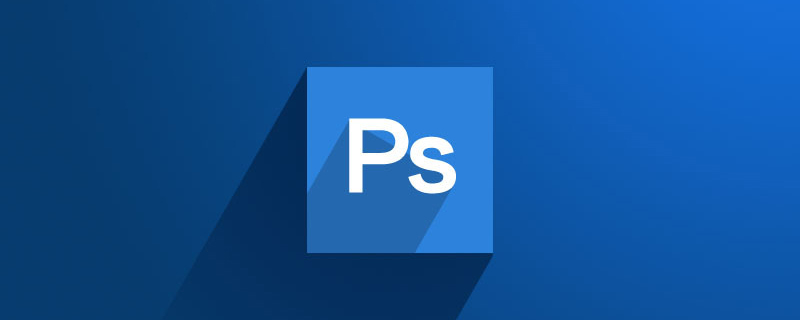
Die Betriebsumgebung dieses Artikels: Windows 7-System, Adobe Photoshop CS6-Version, Dell G3-Computer.
So verwenden Sie die Tastenkombination „ps“ für Striche:
1 Drücken Sie nach dem Öffnen der Photoshop-Software die Tastenkombination „Strg+O“, um das Bild zu öffnen, das gestrichelt werden soll.

2. Verwenden Sie das „Schnellauswahl-Tool“, um den Hintergrund auszuwählen.

3. Führen Sie den Befehl „Edit-Stroke“ aus. Es öffnet sich ein Dialogfeld und Sie können die Parameter anpassen.
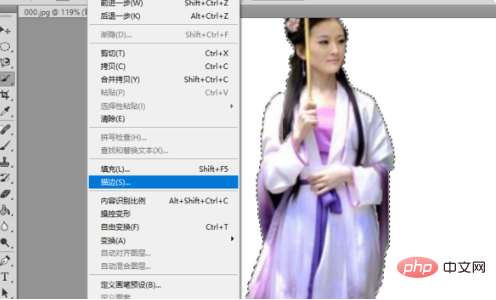
4. Drücken Sie „Strg+D“, um die Auswahl abzubrechen.

Verwandte Lernempfehlungen: PS-Video-Tutorial
Das obige ist der detaillierte Inhalt vonSo verwenden Sie PS-Tastenkombinationen. Für weitere Informationen folgen Sie bitte anderen verwandten Artikeln auf der PHP chinesischen Website!

